
Os ícones de aplicativos na tela inicial ou na gaveta de aplicativos parecem muito grandes ou pequenos para você? Você pode alterar o tamanho do ícone do aplicativo de acordo com sua preferência usando as configurações integradas ou o aplicativo Good Lock. Veja como ajustar o tamanho do ícone do aplicativo no seu telefone Samsung Galaxy.
1. Altere o tamanho da grade nas configurações da tela inicial
A opção mais fácil é alterar a tela inicial e o tamanho da grade da gaveta de aplicativos. O tamanho da grade é basicamente o número de linhas e colunas que determinam quantos ícones de aplicativos cabem na tela.
Um tamanho de grade menor (por exemplo, 4×5) resultará em ícones maiores e permitirá menos ícones na tela, enquanto um tamanho de grade maior (por exemplo, 5×6) resultará em ícones menores e permitirá mais ícones na tela. Siga os passos abaixo.
1. Toque e segure uma área vazia na tela inicial.
2. Toque em Configurações no canto inferior direito.
3. Selecione Grade da tela inicial . Escolha o tamanho de grade de sua preferência (por exemplo, 4×5, 5×6).
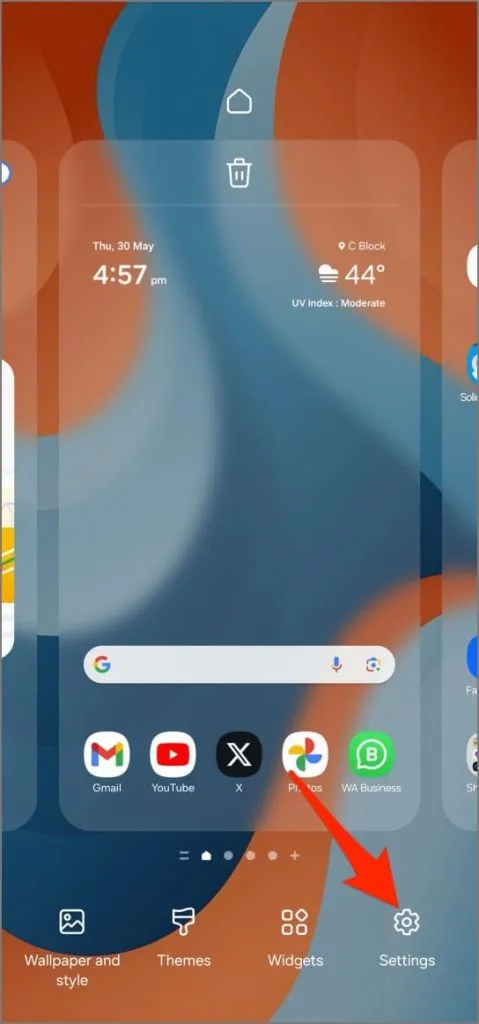
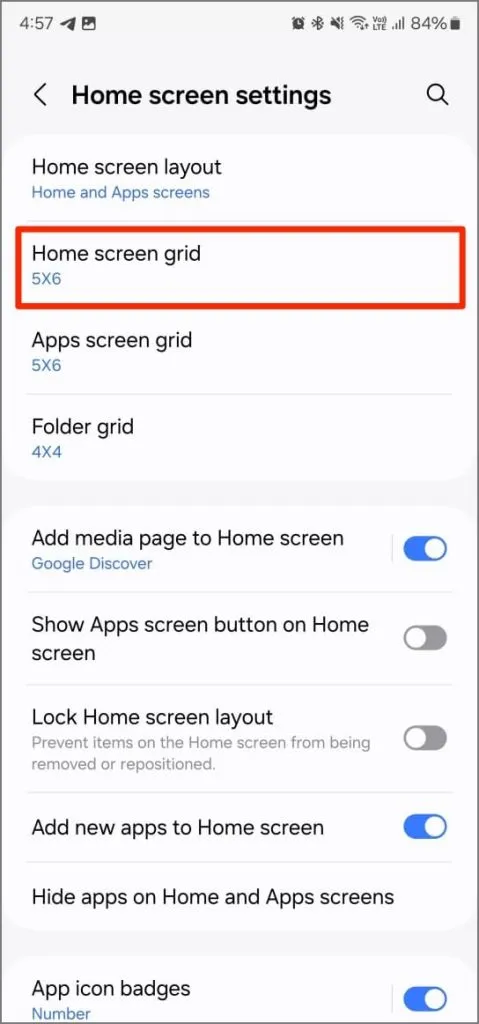
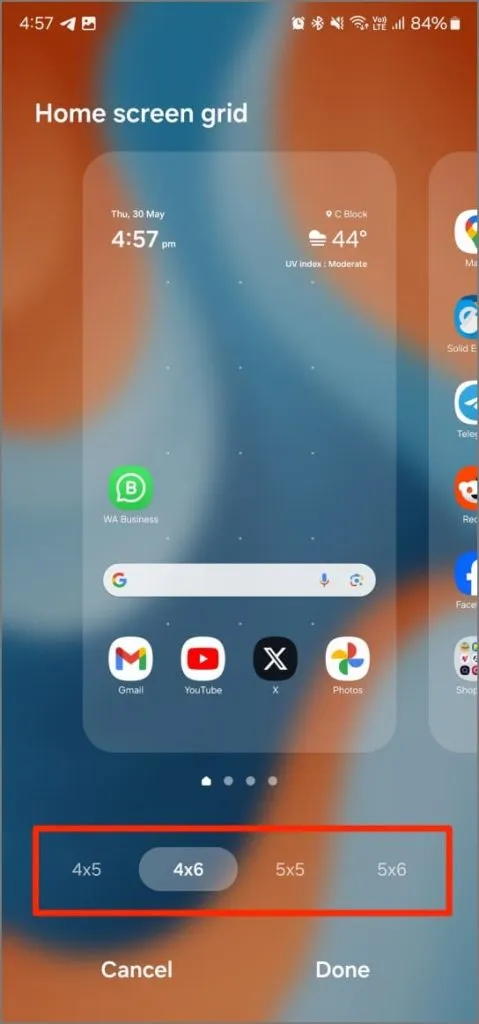
4. Da mesma forma, altere a grade da tela de aplicativos , se desejar.
5. Toque em Concluído para salvar as alterações.
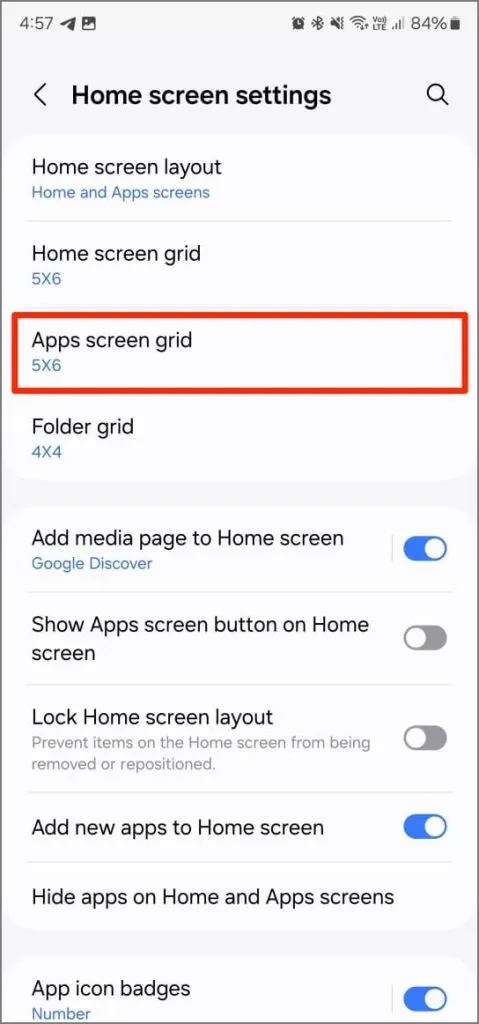
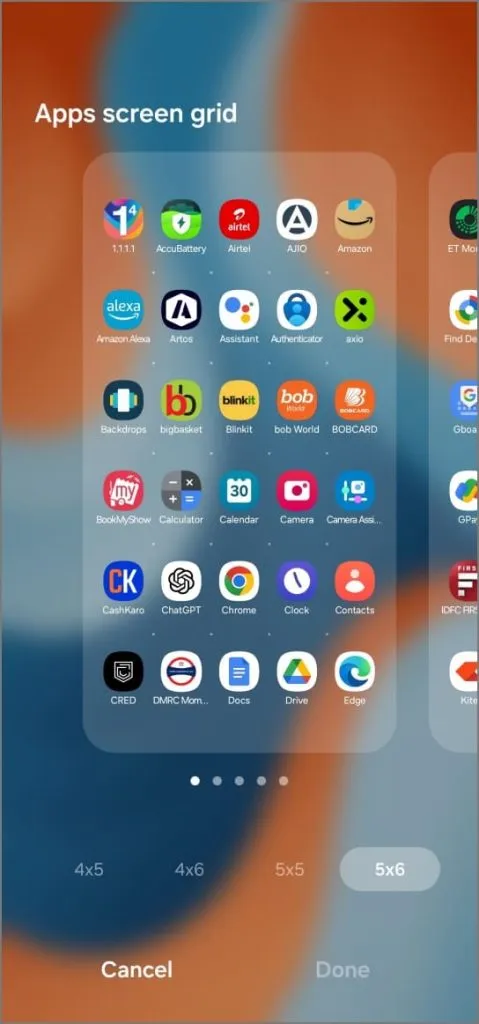
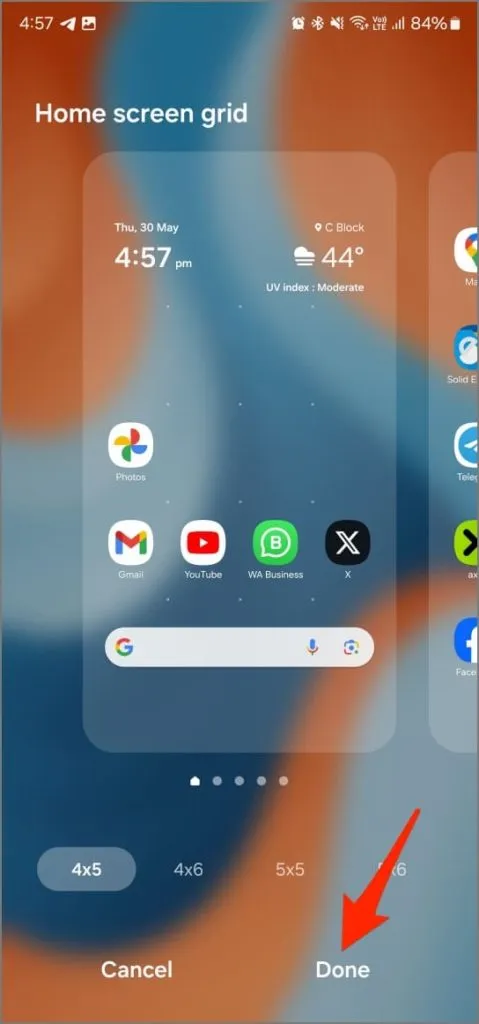
Você também pode alterar o tamanho da interface de usuário (IU) geral do seu telefone, incluindo ícones, texto e outros elementos, em Configurações > Tela > Zoom da tela .
2. Ajuste o tamanho do ícone usando Good Lock
Quer aumentar ou diminuir o tamanho do ícone sem alterar o número de ícones na sua tela inicial? Diga olá ao Good Lock. É um aplicativo oficial da Samsung para ajustar e personalizar diferentes aspectos do seu telefone, incluindo o tamanho do ícone do aplicativo. Veja como:
1. Instale o Good Lock da Galaxy Store, caso ainda não o tenha feito.
Baixar: aplicativo Good Lock
2. Abra o aplicativo Good Lock e instale o módulo Home Up .
3. Em Home Up , vá para a seção Tela inicial .
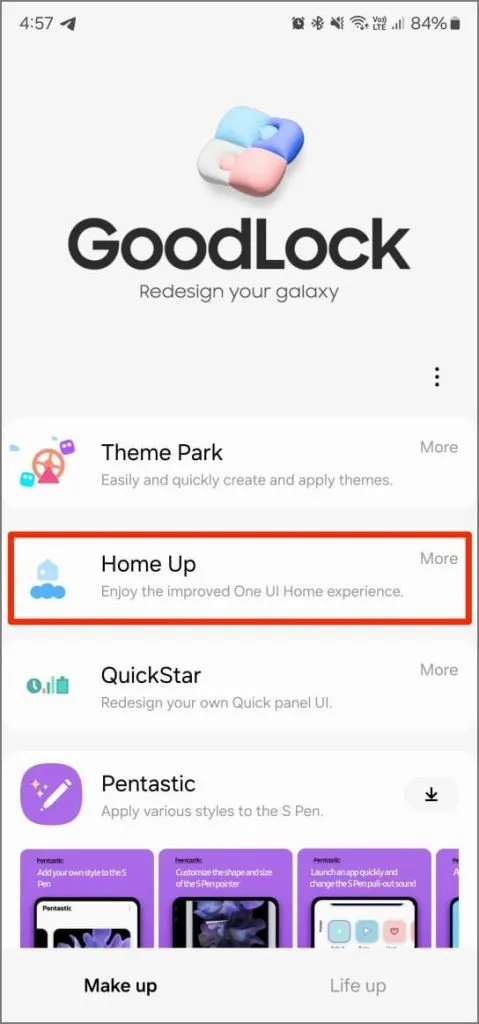
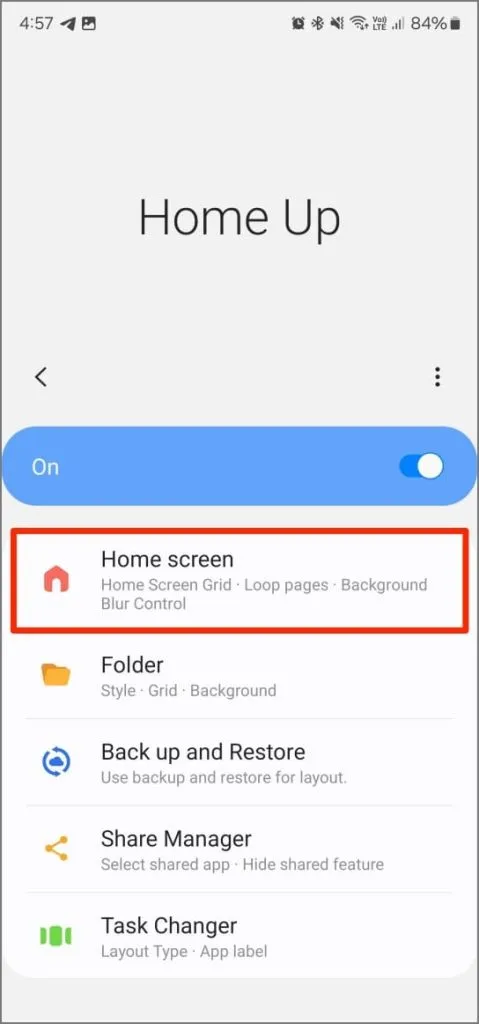
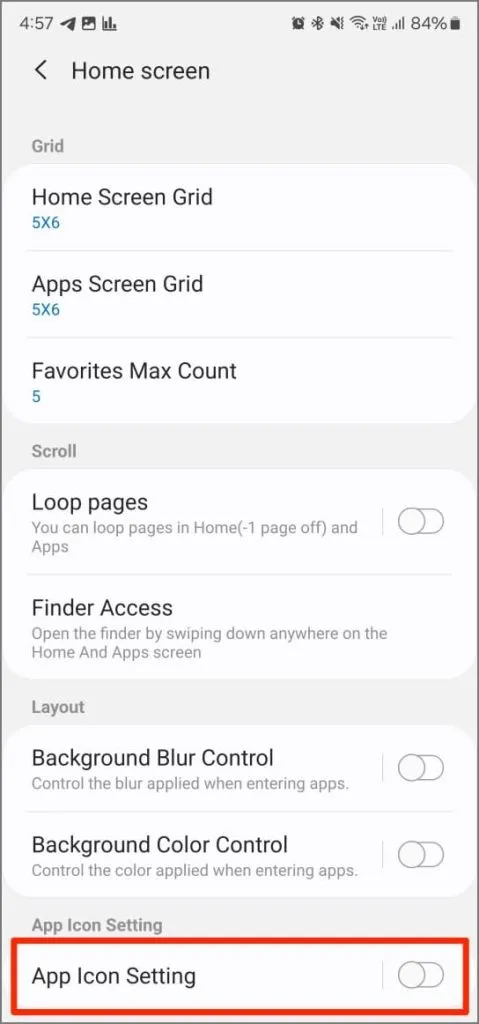
4. Você encontrará uma configuração chamada Configuração do ícone do aplicativo . Ative-o.
5. Ajuste o controle deslizante para aumentar ou diminuir o tamanho do ícone em até 20%.
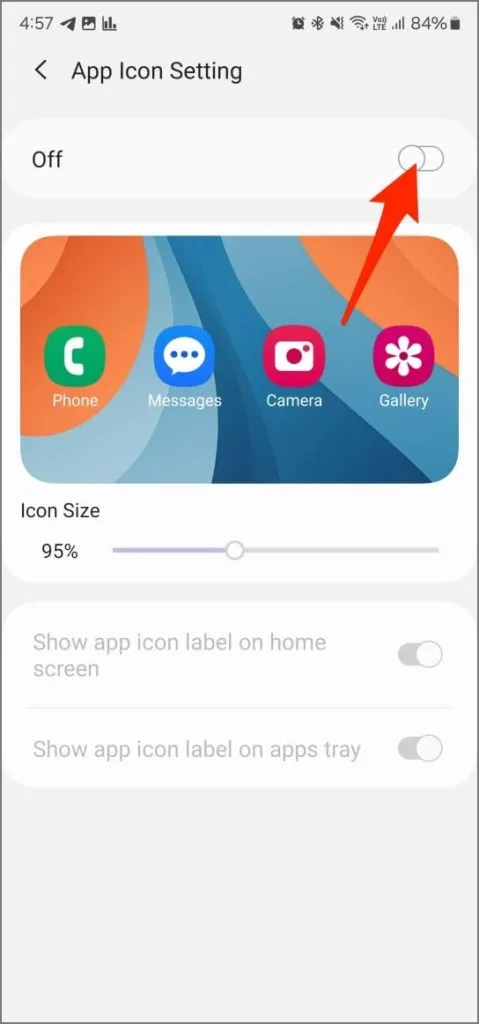
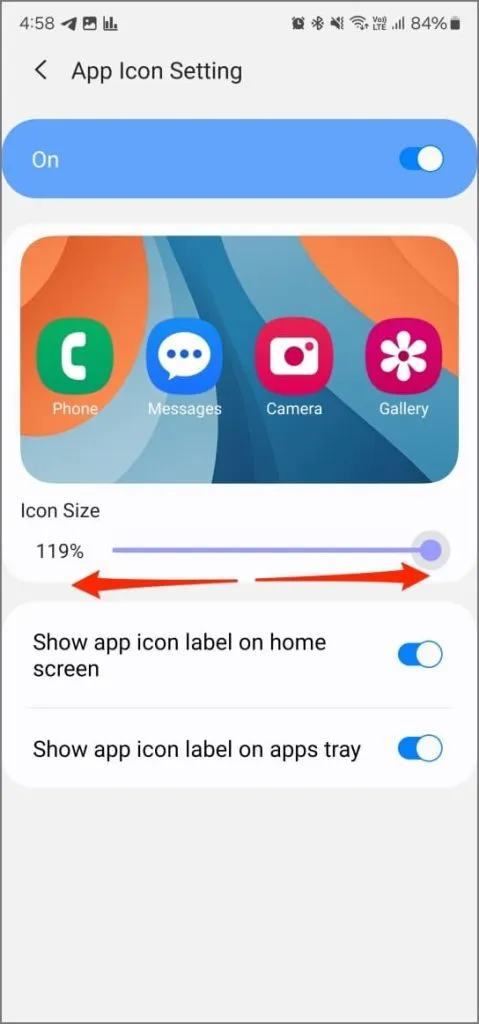
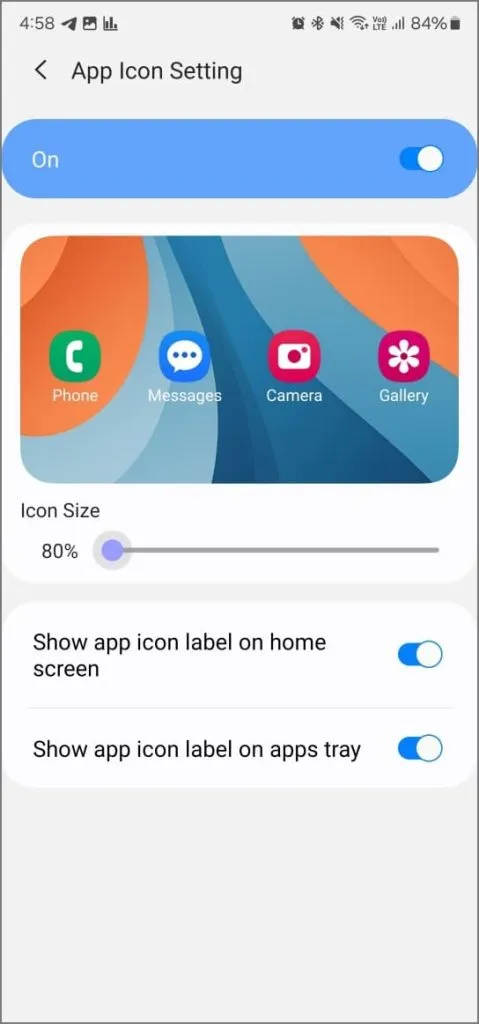
6. O tamanho do ícone será aplicado à tela inicial e à gaveta de aplicativos.
Personalize ainda mais com o parque temático
Além disso, se você quiser alterar o formato do ícone do aplicativo ou como eles aparecem, instale o módulo Theme Park no aplicativo Good Lock. Você pode escolher entre os temas de ícones fornecidos ou criar o seu próprio. Dessa forma, você pode personalizar totalmente a aparência dos aplicativos no seu telefone Samsung sem instalar um iniciador de terceiros.
Quer explorar mais opções de personalização? Confira minha lista dos melhores módulos Good Lock para aprimorar sua experiência Samsung.


Deixe um comentário